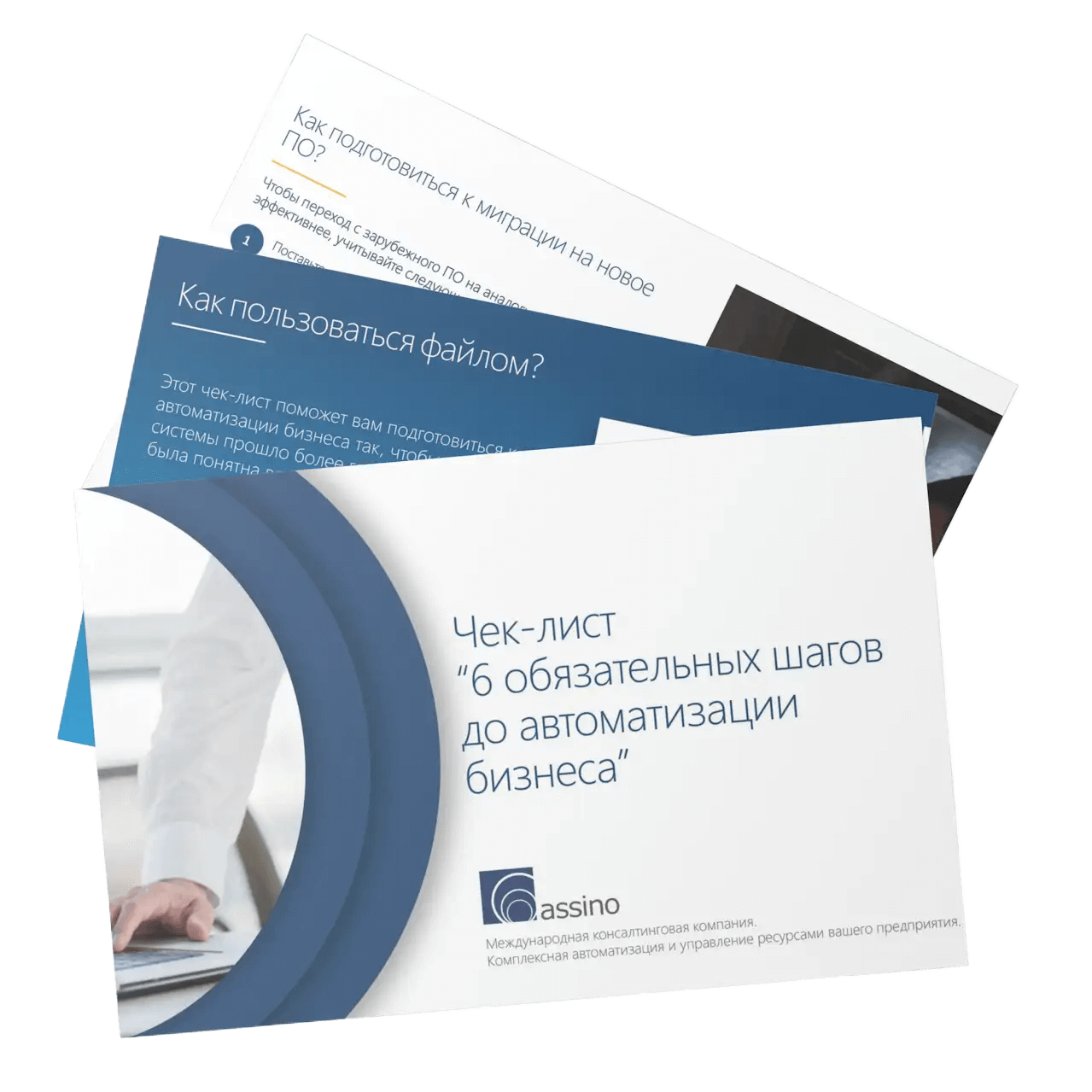Виды отчётности в программе 1С
1С:Бухгалтерия – это мощный инструмент для ведения учета. Ее используют организации любой формы деятельности, большой и малый бизнес. Программа не только автоматизирует рутинные задачи, но и формирует различные виды отчетности: бухгалтерской и финансовой.
Использование 1С:Бухгалтерии позволяет:
- Автоматизировать ведение бухгалтерского и налогового учета.
- Снизить риск ошибок в отчетности.
- Сэкономить время на подготовке отчетности.
- Повысить качество управления предприятием.
Формы стандартной бухгалтерской отчетности в 1С
Сводные ведомости ежедневно используются работниками бухгалтерии. Они позволяют получить информацию о различных аспектах деятельности предприятия в целом.
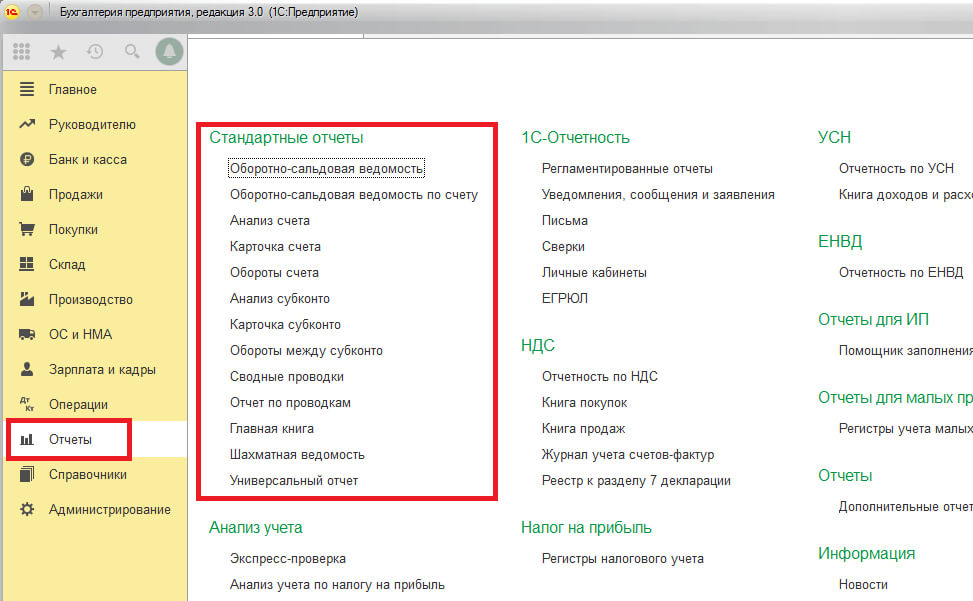
- Оборотно-сальдовая ведомость (ОСВ)
ОСВ позволяет увидеть остатки и обороты по всем бухгалтерским счетам за выбранный период. Это один из самых распространенных отчетов. Он постоянно используется главбухом для проверки правильности ведения учета.
- Шахматная ведомость
Отражает обороты по дебету и кредиту в разрезе корреспондирующих счетов. Шахматка позволяет увидеть взаимосвязь между счетами и проанализировать движение средств.
- Карточка счета
Содержит информацию о всех проводках по одному бухгалтерскому счету. В ней можно увидеть, какие операции были совершены по счету, кто участвовал, и какие суммы были задействованы.
- Анализ счета
Детально показывает движение средств по одному счету. В нем приведены остатки, обороты, сальдо по дебету и кредиту, а также аналитика по субконто. Данный документ используется для анализа хозяйственной деятельности предприятия.
- Обороты счета
В нем идет расшифровка оборотов по дебету и кредиту одного счета. Отчет позволяет увидеть, какие суммы были приходными, а какие расходными по данному счету.
- Анализ субконто
Этот отчет позволяет анализировать движение средств в разрезе субконто (например, зарплата сотрудников отдела продаж, маркетинговые услуги или поступление оплаты за аренду)
- Отчет по проводкам
Представляет собой таблицу со всеми бухгалтерскими проводками за выбранный период. В ней сформированы все операции, которые были совершены за отчетный период.
- Главная книга
Важный инструмент для финансового отдела. Это хронологический регистр бухгалтерских записей в 1С. Она позволяет увидеть все записи, которые были сделаны за отчетный период. Главная книга нужна для анализа деятельности предприятия.
Регламентированная финансовая отчетность в 1С
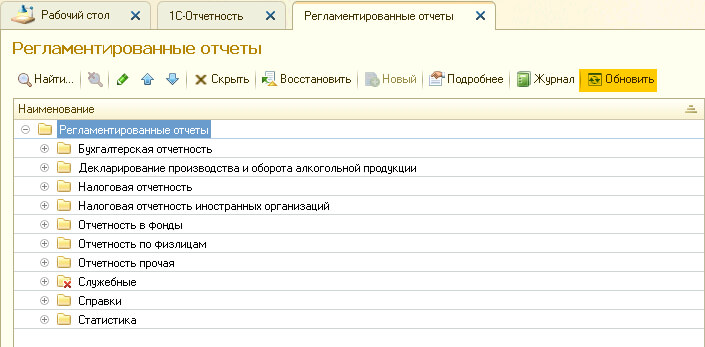
Бухгалтерская отчетность в 1С
В эту категорию входят отчеты, которые используются для внутреннего контроля, например баланс, отчет о прибылях и убытках и т.д. Они необходимы учредителям и руководителям организации. Бухгалтерская финансовая информация также подается в банк для получения кредитов, займов и овердрафтов.
- Бухгалтерский баланс (форма № 1)
Это основной документ бухгалтерской отчетности. Бухгалтерский баланс отражает финансовое положение компании на определенную дату. Он состоит из двух разделов: актива и пассива. Актив это все, чем владеет компания, например деньги, оборудование, недвижимость. Пассив — все долги компании, кредиты, займы, зарплата, налоги.
- Отчет о прибылях и убытках
В нем показаны финансовые результаты за определенный период. Состоит из двух разделов: доходов и расходов. В доходах отражаются все поступления денежных средств на предприятие, а в расходах – все списания.
- Отчет о финансовых результатах (форма № 2)
Это документ показывает доходы, расходы и финансовый результат деятельности за отчетный период. В нем можно увидеть сколько компания заработала и сколько потратила за определенный период времени.
- Отчет об изменениях капитала (форма № 3)
В нем отражены изменения в составе собственного капитала организации за определенный период.
- Отчет о движении денежных средств (форма № 4)
Показывает движение денежных средств компании за отчетный период. Он состоит из трех разделов: текущей, инвестиционной и финансовой деятельности
- Примечания к бухгалтерской отчетности
В этом отчете содержится текстовое пояснение о финансовом положении предприятия.
В примечаниях раскрывается информация об учетной политике компании – это правила, которые компания использует при ведении бухгалтерского учета.
Налоговая отчетность и отчетность в фонды
1С:Бухгалтерия позволяет формировать широкий спектр налоговых деклараций и отчетности в фонды, включая
- Декларации по налогу на добавленную стоимость (НДС), на прибыль организаций,на доходы физических лиц (НДФЛ), на имущество организаций, транспортному и земельному налогу.
- Декларации по спец. режимам: по единому налогу на вмененный доход (ЕНВД), по упрощенной системе налогообложения (УСН)
- Расчет по страховым взносам и больничные листы
- Акцизы
- Отчетность в Федеральную службу государственной статистики (Росстат)
С 2023 года в России введена единая форма отчетности в ПФР и ФСС — ЕФС-1.
В 1С:Бухгалтерия реализована возможность формирования и сдачи ЕФС-1.
2. Разнообразие форм отчетов и заполнение полей
Чтобы отчетные бухгалтерские ведомости были максимально понятными и удобными для работы, их необходимо правильно настроить. Это позволит сформировать документы, которые соответствуют вашим требованиям. Используйте эти возможности в программе, чтобы сделать свою работу более эффективной.
Настройка разделов отчетов в 1С
Инструкция по корректировке формы документов
- Открыть отчет, который требуется настроить.
- Нажать кнопку «Настройка» (она может находиться в разных местах, в зависимости от версии программы). В открывшемся окне «Настройка отчета» выбрать вкладку «Разделы».
На этой вкладке можно:
- Добавлять, удалять и перемещать фрагменты отчета.
- Изменять порядок следования сегментов.
- Настраивать параметры отображения ячеек (например, сворачивать/разворачивать разделы, отображать/скрывать заголовки).
Рассмотрим пример настройки отчета «Оборотно-сальдовая ведомость».
- Открываем закладку «Оборотно-сальдовая ведомость».
- Нажимаем кнопку «Настройка».
- В открывшемся окне «Настройка отчета» переходим на вкладку «Разделы».
- Добавляем секцию «Аналитика по субконто».
- Перемещаем ячейку «Аналитика по субконто» в начало документа.
- Нажимаем кнопку «ОК».
В результате этих действий «Оборотно-сальдовая ведомость» будет содержать раздел «Аналитика по субконто”, который будет отображаться в начале бухгалтерского документа.
Заполнение полей отчетов в 1С:Бухгалтерия
Автоматическое заполнение
Большинство регламентированных отчетов в 1С:Бухгалтерия заполняются автоматически на основании данных, которые уже есть в бухгалтерской базе.
Для этого нажмите кнопку «Заполнить» на панели инструментов.
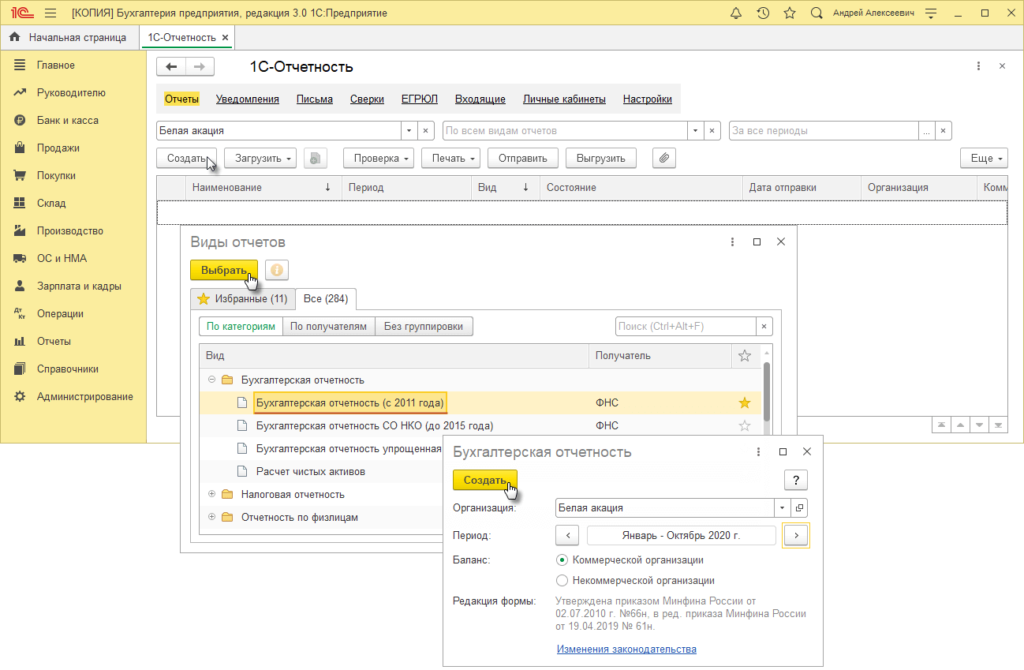
Ручное заполнение
Вы можете вручную скорректировать поля отчета, если это необходимо.
Для этого просто введите нужные данные в соответствующие ячейки.
Для заполнения полей можно использовать:
- На панели инструментов находятся кнопки, которые позволяют вставить различные значения в поля (например, дату, номер документа, сумму).
- Если нужны дополнительные данные, используйте справочники 1С:Бухгалтерия. Они содержат информацию о различных объектах учета (например, контрагентах, товарах, основных средствах).
- Формулы: в некоторых полях можно использовать математические алгоритмы для расчета значений.
При настройке отчета «Бухгалтерский Баланс» есть возможность добавить или удалить разделы, которые вам не нужны. Например, «Сведения о наличии ценных бумаг».
Можно поменять порядок следования ячеек. И даже изменить формулы расчета показателей, например, включить строку «Чистая прибыль».
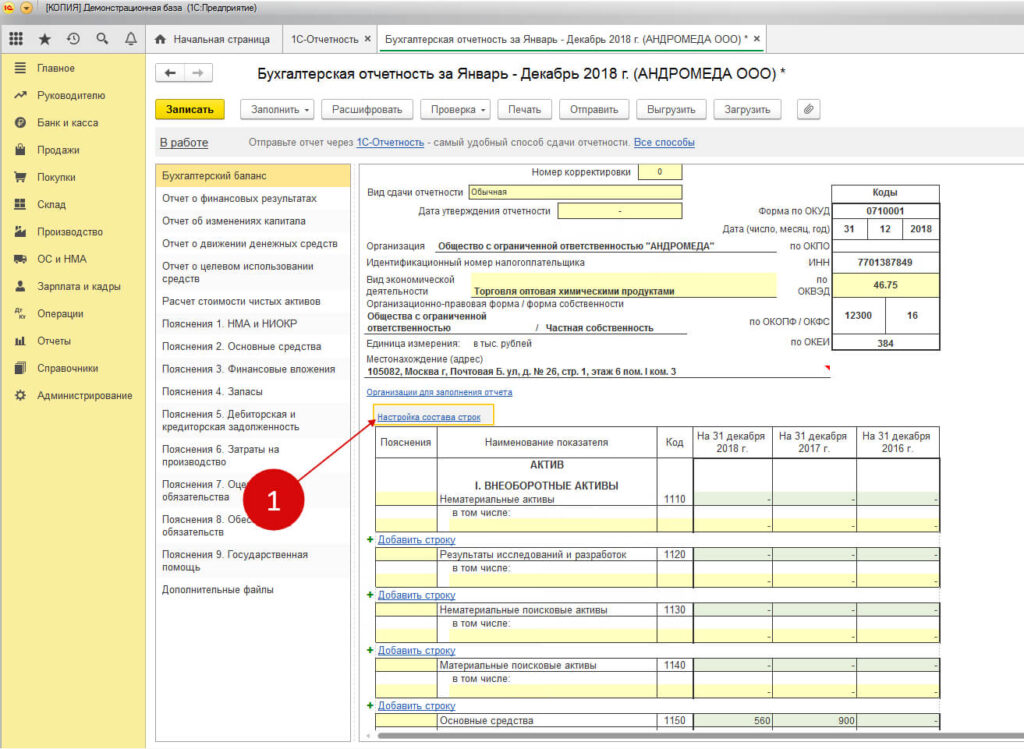
Настройка разделов отчетов и заполнение полей в 1С позволяет создавать информативные и удобные для работы документы. Программа 1С существенно облегчает жизнь сотрудников бухгалтерского отдела. Отчёты в ней формируются быстро и качественно.
3. Проверка точности отчетов в программе 1С
1С: Бухгалтерия – мощный инструмент, но даже при его использовании ошибки в отчетности неизбежны. В этой главе мы рассмотрим способы проверки корректности составления отчетов в 1С и исправления ошибок.
Программа 1С: Бухгалтерия обладает инструментами для контроля и корректировки отчетов.
С помощью встроенных в 1С функций вы можете провести экспресс-проверку бухгалтерской отчетной документации
- Форматно-логический контроль (ФЛК) – проверяет соответствие данных формату и правилам ведения учета.
- Контрольные соотношения – анализируют взаимосвязь показателей разных отчетов.
- Экспресс-проверка ведения учета – комплексное тестирование, доступное в разделе «Отчеты».
Чтобы убедиться в отсутствии ошибок в документе, зайдите в раздел «Отчеты» и выберите вкладку «Экспресс-проверка». Далее укажите период и выберите организацию.
1С проверит:
- Рабочий план счетов.
- Корреспонденцию счетов.
- Остатки по счетам.
- Соответствие данных бухгалтерского и налогового учета.
В 1С: Бухгалтерия предусмотрена система контрольных соотношений. Сервис автоматически проверит корректность данных.
- Раздел «Главное» -> «Контрольные соотношения».
- Программа проведет сверку показателей по заданным алгоритмам.
- При выявлении расхождений, система укажет на них.
Анализ субконто контролирует точность ведения аналитического учета по выбранному субконто
- Раздел «Отчеты» -> «Анализ субконто».
- Позволяет проверить обороты и сальдо по выбранному субконто.
- Помогает выявить ошибки в аналитическом учете.
Как исправить ошибки
- Проанализируйте информацию и ошибки, выявленные инструментами 1С.
- Для исправления ошибок в бухгалтерских проводках необходимо внести поправки в соответствующие документы.
- Если ошибки вызваны некорректными настройками программы 1С, их следует изменить.
- В случае ошибок в ведении учета необходимо отредактировать учетные данные в 1С.
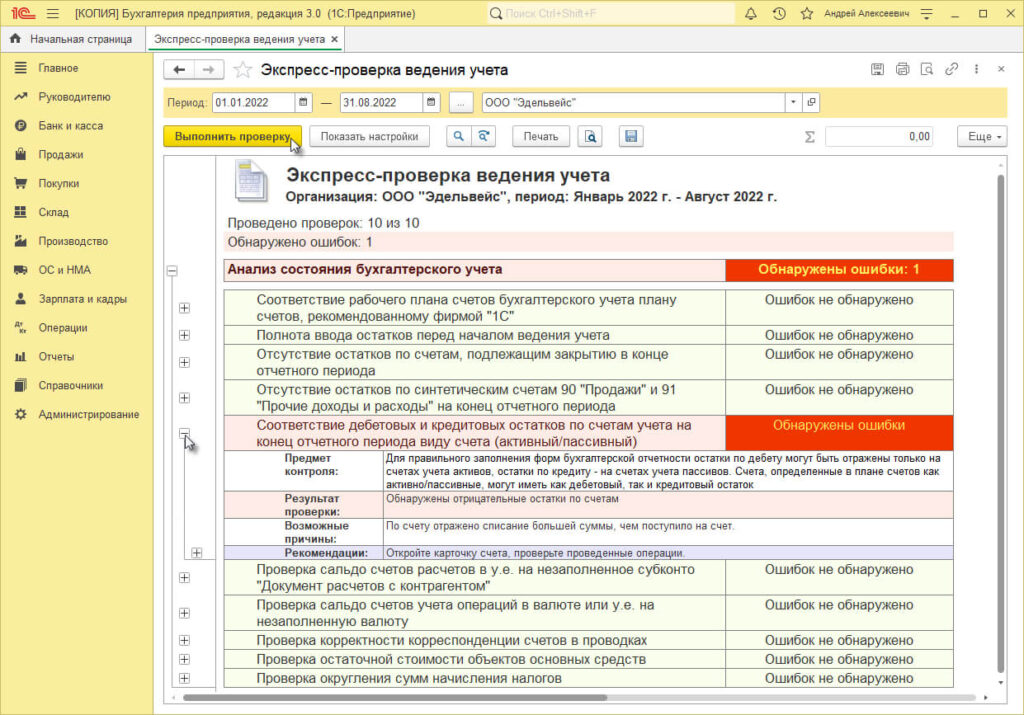
Регулярная проверка отчетности в 1С: Бухгалтерия – залог корректного учета и достоверной информации. Используйте встроенные механизмы контроля, сравнивайте показатели, сверяйте с первичной бухгалтерской документацией.
4. Как распечатать отчеты в 1С:Бухгалтерия
Печать документов – одна из рутинных задач, с которой регулярно сталкиваются офисные работники. 1С:Бухгалтерия предлагает различные возможности для печати, позволяя выводить на бумагу как регламентированные, так и произвольные формы бланков.
В программе 1С существует множество различных отчетов, которые можно распечатать. Они нужны как для внутренних целей, так и для предоставления в различные инстанции. Существует несколько способов печати отчетов
Печать из формы списка
- Откройте раздел, в котором находится интересующий вас отчет и выберите его из списка.
- Нажмите кнопку «Печать».
- В открывшемся окне вы можете выбрать параметры печати:
- Укажите период, за который хотите получить документ.
- Выберите организацию, если одновременно ведете учет для нескольких.
- Выберите форму документа из списка доступных вариантов (например, полный, краткий).
- Укажите, сколько копий нужно распечатать.
- Выберите рабочий принтер.
- В зависимости от выбранной печатной формы могут быть доступны дополнительные параметры, например, диапазон страниц или отображение дополнительных реквизитов.
- Нажмите кнопку «ОК» для начала печати
Печать из формы отчета
- Откройте документ, который нужно распечатать.
- Нажмите кнопку «Печать» на панели инструментов.
- В открывшемся окне вы можете выбрать параметры печати, как описано выше
- Нажмите кнопку «ОК» для начала печати
Печать регламентированных отчетов в 1С
- Зайдите в раздел «Отчетность» и подраздел «Регламентированная отчетность».
- Выберите нужный вам отчет.
- Нажмите кнопку «Создать».
- Заполните отчет.
- Нажмите кнопку «Печать».
- В открывшемся окне «Печать» выберите параметры печати.
- Нажмите кнопку «ОК».
Дополнительные возможности
- Предварительный просмотр: перед печатью можно просмотреть документ на экране, чтобы убедиться, что он содержит все необходимые данные.
- Отчет можно сохранить в файл PDF, Excel или другой формат.
- Настройка печати: можно настроить колонтитулы, шрифты, размеры страниц и другие параметры.
- Вы можете создать разнообразные шаблоны с помощью конструктора печатных форм.
5. Подготовка отчетности к выгрузке и отправке в электронном виде в программе 1С: Бухгалтерия
Программа позволяет формировать и сдавать регламентированную отчетность в электронном виде (ЭДО) напрямую в контролирующие органы (ФНС, ПФР/ФСС, статистика и др.).
Использование ЭДО позволяет избежать ошибок, а также сэкономить время и расходы на сдачу отчетности. В этом случае прозрачность документооборота с контролирующими органами повышается.
Для работы с ЭДО необходимо выбрать и зарегистрироваться у оператора ЭДО. Далее нужно получить у него квалифицированную электронную подпись (КЭП). Завершающий этап: отладить 1С:Бухгалтерию для работы с выбранным оператором.
Настройка программы 1С
Подключение к оператору ЭДО
- Зайдите в раздел «Администрирование» > «Электронная отчетность».
- Выберите оператора ЭДО из списка или добавьте нового.
- Установите сертификаты электронной подписи (ЭП).
Настройка регламентированной отчетности
- Раздел «Отчетность» > «Настройка отчетности».
- Выберите нужный период и организацию.
- Установите флажки для отчетов, которые необходимо отправить.
- Проверьте заполнение реквизитов в шапке документов.
Формирование отчетности
- Введите необходимые данные в отчетные формы.
- Проверьте корректность заполнения с помощью встроенных контролей.
- Запустите предварительную проверку.
- Отправьте документы на предпроверку в ФНС или ПФР.
- Исправьте выявленные ошибки.
Выгрузка отчетов
- Раздел «Отчетность» > «Регламентированная отчетность».
- Выберите только те документы, которые необходимо отправить.
- Нажмите кнопку «Выгрузить».
- Сохраните файлы отчетов в формате XML.
Отправка отчетов
- Войдите в личный кабинет на сайте оператора ЭДО.
- Загрузите файлы.
- Подпишите документы ЭП.
- Отправьте отчеты в контролирующие органы.
Контроль отправки
Проверить статуса отправки можно в программе 1С: Бухгалтерия раздел «Отчетность» > «Регламентированная отчетность» или в личном кабинете оператора ЭДО.
После обработки отчетов контролирующими органами вы получите квитанции о приеме/отказе. Сохраните квитанции в электронной папке.
Дополнительные рекомендации:
- Регулярно обновляйте программу 1С: Бухгалтерия.
- Используйте встроенные в программу помощники по подготовке отчетности.
- Соблюдайте сроки подачи отчетности.
- Храните электронные отчеты и квитанции в течение установленного срока.
6. Возможности загрузки внешнего комплекта отчетности в программе 1С:Бухгалтерия
В программе 1С:Бухгалтерия предусмотрена возможность загрузки внешних комплектов отчетности. Это позволяет расширить функционал программы и добавить новые формы, не предусмотренные стандартной конфигурацией.
Загрузка из файла
Через раздел «1С-Отчетность»
- В меню «Главное» выберите раздел «1С-Отчетность».
- Перейдите на вкладку «Настройки».
- В группе «Загрузка комплектов отчетности» нажмите кнопку «Загрузить комплект отчетности из файла».
- Укажите файл с комплектом отчетности (*.zip) и нажмите кнопку «Открыть».
- Программа проверит комплект отчетности и предложит его загрузить.
- Подтвердите загрузку, нажав кнопку «Готово».
Через раздел «Администрирование»
- В меню «Главное» выберите раздел «Администрирование».
- Перейдите на вкладку «Обновление программы».
- В группе «Загрузка и установка обновлений» нажмите кнопку «Загрузить комплект».
- Укажите файл с комплектом отчетности (*.zip) и нажмите кнопку «Открыть».
- Программа проверит комплект отчетности и предложит его загрузить.
- Подтвердите загрузку, нажав кнопку «Готово».
Загрузка из интернета
Через сайт 1С:ИТС
- Авторизуйтесь на сайте 1С:ИТС.
- Перейдите в раздел «1С:Бухгалтерия».
- Выберите подраздел «Отчетность».
- В списке «Комплекты отчетности» найдите нужный комплект и нажмите кнопку «Загрузить».
- Сохраните файл с комплектом отчетности (*.zip) на компьютере.
- Загрузите комплект отчетности в программу 1С:Бухгалтерия одним из способов, описанных выше.
Через сайт разработчика комплекта:
- Перейдите на сайт разработчика комплекта отчетности.
- Найдите страницу загрузки комплекта.
- Скачайте файл с комплектом отчетности (*.zip) на компьютере.
- Загрузите комплект отчетности в программу 1С:Бухгалтерия одним из способов, описанных выше.
Внешние комплекты отчетности могут быть представлены в следующих форматах:
*.zip: архив, содержащий файлы конфигурации, макеты печатных форм, правила заполнения и другие необходимые компоненты.
*.epf: файл электронной поставки, который содержит комплект отчетности в сжатом виде.
Плюсы использования внешних комплектов отчетности
- Расширение функционала программы 1С:Бухгалтерия.
- Добавление новых форм документов, не предусмотренных стандартной конфигурацией.
- Автоматизация формирования отчетности.
- Повышение точности и достоверности финансовых документов.
- Сокращение времени на подготовку отчетности.
Рекомендации
- Перед загрузкой внешнего комплекта отчетности рекомендуется сделать резервную копию информационной базы.
- Перед загрузкой комплекта из интернета необходимо проверить его на наличие вирусов.
- После загрузки комплекта рекомендуется проверить его работоспособность.
- При возникновении проблем с загрузкой или использованием внешнего комплекта отчетности рекомендуется обратиться к разработчику комплекта или в службу поддержки 1С.
Загрузка внешнего комплекта отчетности – это простой и эффективный способ расширить функционал программы 1С:Бухгалтерия и добавить новые формы бухгалтерской отчетности.